Aşağıdaki kılavuz, Netflix'teki öğeleri izlemeye devam etmenin nasıl kaldırılacağını ve böylece sitenin baş sayfasında artık görünmemelerini açıklamaktadır.
Netflix'te film veya TV şovu bölümlerini izlemeye başlar başlamaz, Netflix'in ana sayfasında görünen izlemeye devam listesine eklenirler.
Özelliğin arkasındaki ana fikir, başlattığınız ancak henüz tamamlamadığınız programları ve filmleri görüntülemek ve böylece ön sayfada bulunan bir tıklamayla izlemeye devam etmektir. Bu, daha önce kaldığınız yerden devam etmek için gösteriyi veya filmi Netflix'te yeniden konumlandırmaktan daha konforlu hale getirir.
Bu, çoğu zaman çalışır, ancak bir gösteriyi veya filmi beğenmezseniz ve tam ortasında izlemeyi bıraktıysanız, size yardımcı olmaz. Ayrıca, videoyu sonuna kadar izlemiş olsanız bile, öğeler listeden kaldırılmaz.
Netflix'te öğeleri izlemeye devam et
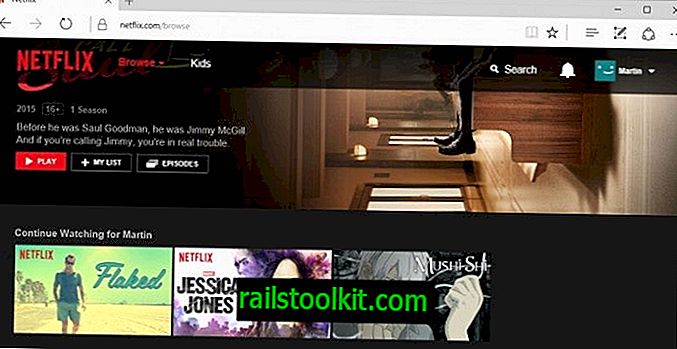
Giriş, bir gösteriyi veya filmi ondan kaldırma seçeneği sunmuyor ve kaldırılmasını sağlamak için tamamen izleyebilseniz de, bu sorunla başa çıkmak için en iyi seçenek değil.
Öğeleri Netflix'te izlemeye devam eden listeden kaldırmanız gereken tek seçenek, onları görüntüleme geçmişinizden kaldırmaktır.
Görüntüleme geçmişini yönet
Netflix'teki görüntüleme geçmişine erişmek için aşağıdakileri yapın:
- Ekranın sağ üst köşesindeki aktif profil adına tıklayın ve menüden Hesap seçeneğini seçin.
- Açılan sayfadaki "Profilim" bölümüne gidin ve buradaki "Etkinliği görüntüleme" bağlantısını tıklayın.
Bu, en son öğelerden başlayarak izlenen tüm şovları ve filmleri kronolojik sırayla listeleyen profilin görüntüleme geçmişini açar. Liste, baştan sona izlediğiniz videolar ile izlemeyi tamamlamadığınız videolar arasında bir ayrım yapmaz.
Bir şovu veya filmi izlemeye devam etme listesinden kaldırmak için önce sayfada bulun. Bir web tarayıcısı kullanıyorsanız ve gösteriyi veya filmi bulmakta zorluk çekiyorsanız, sayfada bulmak ve aramayı öğeyi bulmak için kullanmak için Ctrl-F tuşlarına basın.
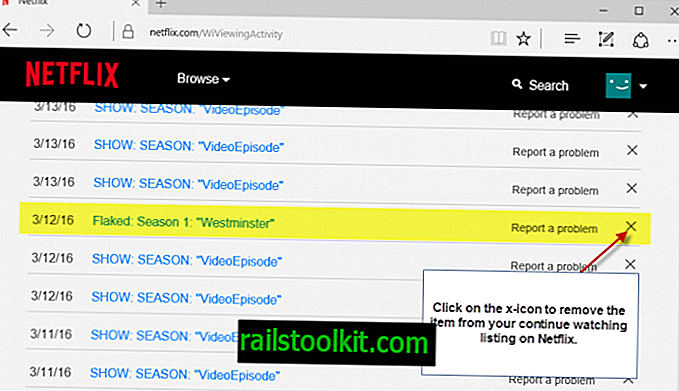
Görüntüleme geçmişinizden kaldırmak için öğenin yanındaki x simgesine tıklayın. Öğe birden fazla parça içeriyorsa, bu durum örneğin bir sezonun parçasıysa, serinin tamamını etkinlikten çıkarmak için kullanabileceğiniz bir bilgi istemi alırsınız. Bu, izlemeye devam etme listesinde veya Netflix'teki diğer alanlarda birden fazla öğe göründüğünde yararlıdır.
Not : Bir öğeyi görüntüleme geçmişinizden kaldırmak, Netflix'e erişmek için kullandığınız tüm cihazlardaki geçmişinizden kaldırır. Bu, Netflix hakkındaki önerileri etkileyebilir. Ayrıca Netflix, bir öğeyi görüntüleme etkinliğinden kaldırmanın 24 saat kadar sürebileceğini kaydeder.
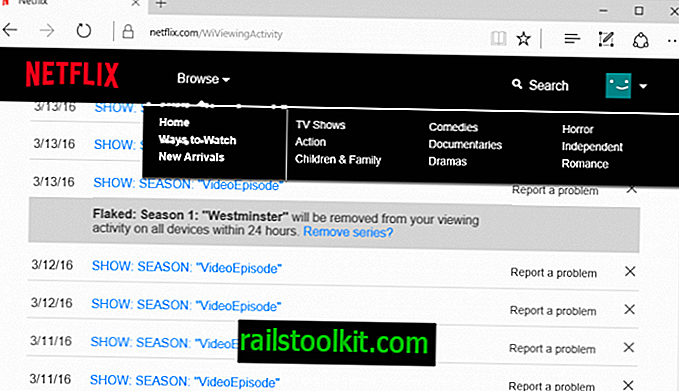
Bir öğeyi görüntüleme geçmişinden kaldırmak genellikle 24 saatten az sürer. Bu olduğunda, öğe izlemeye devam etme listesinden de çıkarılır.
Profilleri kullanma
Netflix'te profilleri kullanmak, özellikle de hizmeti yalnızca başkalarıyla birlikte kullanıyorsanız, anlamlıdır. Profiller, görüntüleme geçmişini ayırmanıza ve böylece önerileri ve önerileri daha iyi ayırmanıza izin verir.
Çiftler, örneğin, her bir kullanıcı için bir tane ve bir arada olmak üzere üç profil oluşturmak isteyebilir.
Sağ üst köşedeki kullanıcı simgesine tıklanarak ve menüden yönetim profilleri seçerek yeni profiller oluşturursunuz.
Yeni bir tane eklemek için profil ekle üzerine tıklayın ve kolay ayrım için buna göre adlandırın. Geriye kalan tek şey Netflix'e erişildiğinde doğru profile yüklendiğinden emin olmak.













